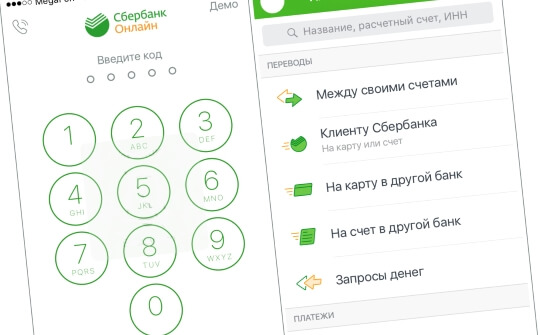Как с телефона зайти в Сбербанк Онлайн. Как войти с телефона в сбербанк онлайн
Как с телефона зайти в Сбербанк Онлайн
Как с телефона зайти в приложение Сбербанк Онлайн?
Сегодня люди все чаще пользуются интернетом. Причем касается это практически любой сферы. Не исключение и банковская система. Так, Сбербанк, являясь крупнейшим банком страны, предлагает своим клиентам удобный, доступный и бесплатный сервис Сбербанк Онлайн.
Это банковское учреждение ассоциируется у большинства населения с надежностью, что увеличивает их желание сотрудничать с банком. Несомненным плюсом системы Сбербанк Онлайн является то, что зайти в него можно не только через компьютер, но и мобильное устройство. Однако немногие знают, как можно с телефона зайти в Сбербанк Онлайн.
Необходимость установки мобильного приложения
Чтобы работать со Сбербанк Онлайн с телефона, пользователю необходимо предварительно скачать специальное приложение. Сегодня разработаны версии сразу для нескольких платформ, а именно:
- iPhone;
- iPad;
- Android;
- Windows Phone.
Чтобы работа с приложением была безопасной, необходимо скачивать его из официальных магазинов. Разработчиком должен быть исключительно Сбербанк Онлайн.
Многие интересуются, а в чем преимущества мобильного приложения перед компьютерной версией. Плюсы таковы:
- возможность управлять своими счетами, находясь в любой точке мира, при этом для работы понадобится только интернет;
- для входа не нужно каждый раз вводить данные своей учетной записи, достаточно короткого пароля;
- наличие дополнительных опций (например, можно в онлайн режиме просмотреть, где находятся ближайшие банкоматы или терминалы, отделения Сбербанка).
Итак, для работы с мобильным приложением понадобится:
- официальное мобильное приложение Сбербанк Онлайн;
- доступ в интернет;
- свои идентификационные данные.
При первом входе в приложение система попросит клиента придумать 5-значный пароль. Его необходимо будет запомнить и использовать каждый раз для входа в личный кабинет именно с телефона.
Сбербанк не рекомендует устанавливать приложение на телефон, к которому подключен мобильный банк. При утере телефона это упростит задачу злоумышленникам воспользоваться чужими средствами в своих целях.
В целом, работа со Сбербанком Онлайн на телефоне мало чем отличается от работы с компьютера. Система имеет несколько иной интерфейс. При этом клиент имеет такие же возможности, как и пользователь, работающий со Сбербанком Онлайн со стационарного компьютера или ноутбука.
Для подтверждения действий в своем кабинете также используются одноразовые смс.
credituy.ru
Как войти в личный кабинет Сбербанка с телефона 🚩 Банки
Если у вас есть пластиковая карта Сбербанка, и она подключена к сервису мобильный банк, то вы можете воспользоваться дополнительной функцией – онлайн кабинетом. Мобильный банк подключают в любом банковском отделении или через сайт. С помощью мобильного приложения удобно контролировать финансовые операции (приходы-расходы) и переводить деньги с одного банковского счета на другой. Также на сайте много дополнительных, полезных опций (нахождение банкоматов поблизости, оплата коммунальных услуг, штрафов, оформление кредитов). Главная страница содержит список всех банковских карт, которые у вас имеются. Сервис абсолютно бесплатен, но требует подключения к интернету.
Чтобы воспользоваться услугой, сначала нужно ее активировать – отправьте на номер 900 сообщение со словом «пароль». Буквы для ввода могут быть использованы любого размера. Через пару минут вы получите пароль – комбинацию цифр, которую нужно ввести вместо пароля при входе на сайт. Если у вас нет приложения банка, скачайте его на телефон (можно через приложение Google Play), если с компьютера, то нужно пройти по ссылке на официальный сайт, зарегистрироваться, записать данные всех документов (паспорт, номер карты и сотового телефона) и вписать полученный в смс сообщении пароль (код) в специальном окошке. По тому же принципу вводят данные паспорта в телефоне, если вы скачали приложение. Пароль можно сменить в любой момент в настройках. При любых подозрительных действиях можно заблокировать личный кабинет с последующим восстановлением средств. При утере мобильного устройства нужно обратиться к сотовому оператору для полной блокировки гаджета.
Получить код можно также через терминал – вставьте в прорезь банкомата пластиковую карту, в главном меню отыщите зеленый логотип Сбербанка. Вся информация о пароле выйдет либо на экране, либо в чеке (показывать его никому нельзя).
Сбои часто происходят по вполне простым причинам – плохой сигнал связи или технические неполадки в сервисе. Иногда сайт недоступен из-за невнимательности абонента – пропущена цифра или забыт код. Если совершено три неудачных ввода, доступ к системе блокируется на тридцать минут. Для более сложных операций на телефон приходят одноразовые сообщения с кодом – при вводе одного и того же кода подряд сайт также блокируется.
Если не получается войти с компьютера, проведите диагностику на обнаружение вирусов.
Не забывайте выходить из системы после всех проведенных операций – несмотря на то, что спустя 30 минут происходит автоматическое закрытие страницы, при следующем входе могут возникнуть сложности.
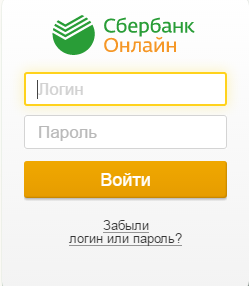
www.kakprosto.ru
Как войти в Сбербанк онлайн через персональный компьютер
Если у вас есть счет в Сбербанке РФ, рано или поздно вы зададитесь вопросом: как войти в личный кабинет Сбербанк-онлайн? Отвечаем: сделать это довольно просто. В помощь вам — представленная в подборке ниже инструкция, где также содержатся ответы на популярные вопросы.

В целом, возможность использования своего счета онлайн – это очень удобно. Если раньше для того, чтобы перевести деньги в банке со счета на счет, либо пользователю другого кредитного учреждения, необходимо было лично явиться в банк и, отстояв очередь, подписывать бумаги на проведение операции, то сейчас все это можно сделать не вставая с дивана: с компьютера, с мобильного гаджета.
Войти в Сбербанк онлайн через компьютер достаточно просто и не потребует от вас значительных усилий.
Сперва следует подключить услугу «мобильный банк», а затем перейти на официальную страницу входа в личный кабинет Сбербанка Онлайн, ввести персональную информацию. О нюансах этих действий читайте ниже.
Как подключиться к сервису Сбербанк Онлайн?
Для доступа в Сбербанк Онлайн Вам необходимо иметь основную карту ПАО Сбербанк (далее – Сбербанк), кроме карт Сбербанк-Maestro, выпущенных Северо-Западным (номер карты начинается с цифр 676195 и 639002551) и Поволжским территориальными банками (номер карты начинается с цифр 676280541 и 639002541), и корпоративных карт с подключенной услугой «Мобильный банк».
Для входа в систему зайдите на сайт Сбербанка (https://www.sberbank.ru) и щелкните значок Сбербанк Онлайн или нажмите кнопку Вход в верхней правой части страницы.
Идентификатор пользователя или логин и постоянный пароль Вы можете получить следующими способами:
- В устройствах самообслуживания Сбербанка (банкоматах и терминалах) с помощью Вашей банковской карты.
- На странице самостоятельной регистрации. Для этого при входе в Сбербанк Онлайн щелкните ссылку Регистрация. Затем введите номер Вашей банковской карты, открытой в Сбербанке, и подтвердите его одноразовым паролем. В результате Вы перейдете к странице, на которой укажите логин и пароль, с помощью которых Вы хотите входить в систему. Более подробную информацию Вы можете получить в разделе контекстной справки Регистрация.
При наличии у Вас заключенного Договора банковского обслуживания физических лиц ПАО Сбербанк (ДБО) услуга Сбербанк Онлайн предоставляется с расширенными возможностями (доступны операции со счетами, вкладами, кредитами и др.).
Заключить ДБО можно в любом отделении территориального банка, в котором была получена карта, данные которой используются для входа в Сбербанк Онлайн, либо с помощью пункта Больше Сбербанк Онлайн главного меню сервиса Сбербанк Онлайн. Получить информацию о наличии ДБО можно в Контактном центре Сбербанка.
Заключить ДБО можно в любом отделении территориального банка, в котором была получена карта, данные которой используются для входа в Сбербанк Онлайн, либо с помощью пункта Больше Сбербанк Онлайн главного меню сервиса Сбербанк Онлайн. Получить информацию о наличии ДБО можно в Контактном центре Сбербанка.
Вимание! Доступ к Вашим счетам и вкладам, открытым в территориальном банке ПАО Сбербанк, возможен только по карте Сбербанка, выданной в том же территориальном банке.
Что такое ДБО Сбербанка?
Договор банковского обслуживания физических лиц ПАО Сбербанк определяет общие правила и условия предоставления банковских услуг физическим лицам в Сбербанке. ДБО упрощает и расширяет спектр услуг, предоставляемых клиентам через сервис Сбербанк Онлайн.
Заключить ДБО можно в отделении Сбербанка при наличии документа, удостоверяющего личность, банковской карты ПАО Сбербанк, а также с помощью пункта Больше Сбербанк Онлайн главного меню сервиса Сбербанк Онлайн. Получить информацию о наличии ДБО можно в Контактном центре Сбербанка.
Как войти в Сбербанк Онлайн с компьютера?
Зайдите на сайт Сбербанка: www.sberbank.ru и нажмите кнопку Вход в верхней правой части страницы или в адресной строке браузера введите адрес https://online.sberbank.ru/. Если Вы регулярно пользуетесь системой Сбербанк Онлайн, добавьте этот адрес в закладки.
Идентификатор пользователя и постоянный пароль для входа в Сбербанк Онлайн можно получить следующими способами:
- Через устройства самообслуживания Сбербанка с помощью банковской карты (для поиска ближайшего устройства самообслуживания перейдите по ссылке http://sberbank.ru/ru/about/today/oib/;
- На странице самостоятельной регистрации. Для этого при входе в Сбербанк Онлайн щелкните ссылку Регистрация. Затем введите номер Вашей банковской карты, открытой в Сбербанке, и подтвердите его одноразовым паролем. В результате Вы перейдете к странице, на которой укажите логин и пароль, с помощью которых Вы хотите входить в систему. Более подробную информацию Вы можете получить в разделе контекстной справки Регистрация
Одноразовый пароль используется в качестве дополнительного подтверждения входа в Сбербанк Онлайн и подтверждения совершения операций.
Вы можете получать одноразовые пароли в сообщениях на мобильный телефон. Действие одноразовых паролей ограничено.
Услуга предоставляется бесплатно.
Работа в Сбербанк Онлайн

Почему не все мои счета отображаются?
Карты, счета и кредиты могут не отображаться в Сбербанк Онлайн по одной из следующих причин:
- Доступ ко всем продуктам, открытым в Сбербанке, возможен при условии, если по всем Вашим вкладам, картам и кредитам указаны верные личные данные (фамилия, имя, отчество, дата рождения; серия и номер документа, удостоверяющего личность). Если по некоторым из Ваших продуктов анкетные данные устарели (например, по причине замены документа, удостоверяющего личность, смены фамилии и т.п.), необходимо написать заявление на изменение персональных данных в отделении Сбербанка на территории действия ДБО (для кредитов – по месту оформления кредита).
- В Сбербанк Онлайн отображаются только те вклады и счета, которые открыты в отделениях территориального банка, где была получена карта, данные которой используются для входа в Сбербанк Онлайн.
- Доступ к вкладам, счетам и кредитам предоставляется в Сбербанк Онлайн, в если у Вас заключен Договор банковского обслуживания физических лиц ПАО Сбербанк. Получить информацию о подключении ДБО можно в Контактном центре Сбербанка.
- Возможно, на счет наложен арест. Уточнить информацию по арестам счетов Вы можете, обратившись в Федеральную Службу судебных приставов по телефону 8 (800) 250‑39‑36 или на сайтеfssprus.ru в разделе «Банк данных исполнительных производств».
Как можно настроить главную страницу?
в Сбербанк Онлайн Вы можете самостоятельно настроить главную страницу так, чтобы Вам было удобнее с ней работать.
На странице просмотра детальной информации по продукту Вы можете поставить галочку «Показывать на главной» напротив тех счетов/карт/кредитов, которые Вы хотели бы видеть на главной странице. Для того чтобы перейти к детальной информации, щелкните наименование или номер карты/вклада/кредита.
Вы можете изменить порядок отображения пунктов главного меню в разделе Профиль > Интерфейс > Главное меню, а также изменить порядок расположения продуктов на главной странице в разделе Профиль > Интерфейс > Порядок продуктов на главной странице.
Можно ли пользоваться Сбербанк Онлайн с разных компьютеров?
Вы можете пользоваться услугой Сбербанк Онлайн в любой стране и с любого компьютера, подключенного к Интернету, а также с мобильного телефона, смартфона или планшетного ПК.
С информацией о тарифах Вы можете ознакомиться на сайте Сбербанка, перейдя по ссылке: http://www.sberbank.ru
Куда обращаться в случае проблем?
Вы можете получить справочную информацию и ответы на вопросы следующими способами:
- Позвоните по телефонам Контактного центра Сбербанка: 900 (звонок только с мобильного,подробнее — на сайте банка), 8 (800) 555‑55‑50 (звонок по России бесплатный), +7 (495) 500‑55‑50 (звонок платный, согласно тарификации оператора связи).
- Отправьте в Сбербанк письмо с описанием проблемы. Для этого вверху страницы рядом с Вашим именем щелкните значок в виде конвертика. Откроется страницаВопрос в Контактный центр банка. На вкладке Отправленные письма нажмите кнопку Создать. Откроется страница, на которой укажите тип, тематику, тему сообщения и способ получения ответа. Затем введите текст Вашего сообщения и нажмите кнопку Отправить.
Переводы и платежи
Как оплатить коммунальные услуги ?
На странице Переводы и платежи в блоке Оплата покупок и услуг выберите категорию услуги или получателя платежа. После этого введите все необходимые сведения и нажмите кнопку Продолжить.
Примечание. Комиссия за оплату услуг в Сбербанк Онлайн взимается в соответствии с тарифами банка.
Чтобы найти нужного поставщика услуг, в блоке Оплата покупок и услуг в строке поиска введите название организации, расчетный счет, ИНН или наименование услуги, и система выведет на экран организации и услуги, удовлетворяющие заданным параметрам.
Если Вы не смогли найти нужную организацию, но знаете все необходимые реквизиты, щелкните ссылку Не нашли подходящий раздел, но знаете реквизиты?, расположенной на картинке с квитанцией, и Вы перейдете к оплате услуг по реквизитам.
Переводы, совершенные через Сбербанк Онлайн, обрабатываются банком не позднее следующего рабочего дня.
В разделе История операций Сбербанк Онлайн отображаются только операции, совершенные в Сбербанк Онлайн.
Просмотреть все операции, совершенные как в Сбербанк Онлайн, так и через иные каналы обслуживания (снятие наличных, оплата услуг через устройства самообслуживания, расчеты в торгово-сервисных сетях и пр.) Вы можете в выписке по счету (подробнее см. Как я могу посмотреть все операции по моей карте/вкладу, получить выписку?).
Какие операции нужно подтверждать одноразовым паролем?
В целях безопасности платежи и переводы частным лицам и организациям необходимо подтверждать одноразовым паролем.
В случае превышения суточного лимита, установленного банком, данные операции необходимо подтвердить в Контактном центре Сбербанка по телефонам 900 (для абонентов сотовых операторов), +7 (495) 500‑55‑50, 8 (800) 555‑55‑50 (звонки по России бесплатно).
Как вернуть денежные средства в случае ошибочного перевода?
Если при совершении платежа или перевода была допущена ошибка в реквизитах, для возврата денежных средств рекомендуем обратиться к получателю платежа.
В любом отделении банка Вы можете оформить заявление* для получения копии платежного поручения, подтверждающего успешный перевод.
*Бланк заявления Вы можете скачать на сайте ПАО Сбербанк, пройдя по ссылке: http://www.sberbank.ru/common/img/uploaded/engage/Prilozhenie_1.pdf
Почему могут отказать в исполнении автоплатежа?
Вам может быть отказано в исполнении автоплатежа по следующим причинам:
- если на счете карты отсутствуют в достаточном количестве денежные средства;
- если карта, по которой зарегистрирован автоплатеж, заблокирована для проведения операций;
- если не было достигнуто минимальное значение баланса телефона.
Если Ваша карта не заблокирована и на карте имеется необходимая сумма для выполнения автоплатежа, обратитесь в Контактный центр оператора мобильной связи или Контактный центр Сбербанка России по телефонам 900 (звонок только с мобильного, подробнее — на сайте банка), 8 (800) 555‑55‑50 и +7 (495) 500‑55‑50 для выяснения причин неисполнения платежа.
Для отключения услуги «Автоплатеж» от заблокированной карты Вы можете обратиться в Контактный центр Сбербанка по телефонам 900 (звонок только с мобильного, подробнее — на сайте банка), 8 (800) 555‑55‑50 и +7 (495) 500‑55‑50.
Личное Меню
Шаблоны платежей и избранные операции — что это?
Шаблоны платежей — частично или полностью заполненные формы платежей. При оплате по шаблону Вы можете ввести недостающие данные, например, сумму и произвести оплату. Созданные шаблоны Вы можете просмотреть в личном меню в разделе Мои шаблоны.
Избранные операции — ссылки на операции, которые Вы добавили в личное меню в раздел Избранное, например, оплата услуг ЖКХ, выписка и т.п. С помощью избранных операций Вы можете с любой страницы системы быстро осуществлять операции, щелкнув ссылку в боковом меню.
Как работать с шаблонами в Сбербанк Онлайн?
Созданные Вами шаблоны хранятся в личном меню в разделе Мои шаблоны. Вы можете добавить новый шаблон на странице просмотра платежа или перевода. Это упростит проведение регулярных операций и избавит Вас от повторного ввода реквизитов. Вы можете в любое время воспользоваться шаблоном, а также изменить его или удалить.
Для того чтобы создать шаблон платежа, в личном меню в разделе Мои шаблоны щелкните ссылку Управление шаблонами. Откроется страница со списком шаблонов, на которой нажмите кнопку Создать шаблон, выберите нужную операцию, заполните реквизиты и в поле «Название шаблона» впишите название, под которым будет сохранен шаблон.
Далее нажмите кнопку Сохранить шаблон. На открывшейся странице для подтверждения операции проверьте поля шаблона и нажмите кнопку Подтвердить по SMS. Затем введите одноразовый пароль из сообщения, полученного на мобильный телефон, и нажмите кнопку Подтвердить.
В результате откроется страница просмотра шаблона платежа. В итоге данный платеж будет сохранен в Вашем личном меню и будет отображаться на каждой странице системы в личном меню в разделе Мои шаблоны.
Зачем нужно подтверждать шаблон?
Для того чтобы выполнять операции по созданному шаблону сверх установленного банком лимита без дополнительного подтверждения через Контактный центр Сбербанка, подтвердите шаблон, позвонив по телефонам 900 (для абонентов сотовых операторов), +7 (495) 500‑55‑50 или 8 (800) 555‑55‑50 (звонки по России бесплатно).
Если Вы не подтвердили шаблон, то каждый раз при совершении операции по этому шаблону сверх установленного банком лимита, Вам необходимо будет дополнительно подтверждать операцию через Контактный центр Сбербанка. Такому шаблону будет присвоен статус «Активный».
Примечание. Если Вы не подтвердили шаблон платежа, то он не будет отображаться в списке шаблонов в разделе Мои черновики.
Источник: https://online.sberbank.ru/PhizIC/faq.do
Как войти в «Сбербанк Онлайн»?
Еще не все клиенты Сбербанка используют услугу «Сбербанк Онлайн», поэтому не знают, как туда зайти. Это несложно, и делается в несколько этапов.

Для перехода в сервис нажмите на эту ссылку или же осуществите вход самостоятельно через официальный сайт банка sberbank.ru/ru/person (вам нужна специальная иконка в правом верхнем углу).
Если вы раньше не делали этого, тогда вам следует для начала подключиться к данной системе:
- Первый способ– банкомат. Вставьте карточку и выберите необходимый пункт меню «Подключить Мобильный банк и Сбербанк онлайн», следуйте инструкциям на экране. Если все правильно сделаете, через некоторое время вы получите свой идентификатор и пароль.
- Второй способ– Мобильный банк. Если подключена эта услуга, тогда отправьте СМС на номер 900, в качестве текста укажите Пароль хххх, где хххх – это последние 4 цифры номера карточки. Идентификатор же вы получите, позвонив на горячую линию Сбербанка.
- Третий способ — через интернет.На официальном сайте в верхнем правом углу будет иконка «Сбербанк Онлайн» и внизу надпись «Регистрация», нажмите на неё. Впишите свой номер телефона и следуйте дальнейшим инструкциям. Обратите внимание, что регистрация онлайн возможна только в том случае, если вы к своему телефону подключили услугу «Мобильный банк».
Перед тем, как зайти в Сбербанк Онлайн, удостоверьтесь, что пароль известен только вам, а компьютер защищен от взлома.
Источник: http://kredist.ru/kak-zajti-v-sberbank-onlajn/
Вход в личный кабинет «Сбербанка Онлайн»
В ближайшем отделении Сбербанка (выбирайте наиболее удобный вам офис, поскольку потом за перевыпуском карты и по другим вопросам вам придётся идти именно к ним) обратитесь к служащему с тем, чтобы открыть счёт.
Самый удобный вариант — открыть дебетовую карту, к счёту которой сразу же подключите Сбербанк Онлайн — можно сразу в офисе банка — скажите об этом оператору.
Для первого входа в личный кабинет вам понадобится временный пароль. Его можно получить на мобильный телефон или в банкомате:
- Чтобы получить данные через банкомат, нужно перейти в раздел «Интернет-обслуживание», выбрать соответствующее подменю и распечатать чек с данными.
- Если хотите получить временный пароль на телефон, отправьте sms на номер 900 со словом «Пароль».
Для завершения регистрации, нужно будет зайти на sberbank.ru (официальный сайт), перейти в интернет банкинг и ввести личный идентификатор, постоянный, а затем и временный пароль.
Если возникли вопросы: Служба поддержки Сбербанка — куча контактов, чтобы быстро решать возможные проблемы.
Источник: http://kudavlozitdengi.adne.info/kak-zaregistrirovatsya-i-voyti-v-sberbank-onlayn-ofitsialnyiy-sayt-sberbanka/
Подключение и вход в систему Сбербанк Онлайн
Создаем личный кабинет в Сбербанк Онлайн?
Вам нужно получить собственный идентификационный номер внутри системы, который назвается идентификатор. После этого вам нужно найти ближайший банкомат Сбербанка, выбрать в нём пункт «Интернет обслуживание» — «Печать разовых паролей».
После этого банкомат вам распечатает чек, на котором будут 20 одноразовых паролей для использоватьс системы Сбербанк онлайн. Эти пароли не имеют срок давности, пока вы их не используете они будут действительны.
Однако, если вы запросите в банкомате новые пароли, все старые станут не действительными, поэтому печатать пароли на будущее не получится.
Итак, у вас есть постоянный пароль, идентификатор и 20 одноразовых паролей. Теперь вам нужно пройти по ссылке сбер онлайн вход, которая находится в верхнем правом углу официального сайта Сбербанка России. Вам нужно будет ввести идентификатор и постоянный пароль.
После этого система попросит вас повторно ввести пароль, но на этот раз нужно вводить одноразовый пароль. И всё, если вы сделали всё правильно, вы попадете в сбербанк онлайн личный кабинет, где сможете производить любые действия со своими деньгами.
Вход в систему Сбербанк Онлайн?

Не нужно специально подключать услугу Сбербанк Онлайн, достаточно лишь быть обладателем карты от Сбербанка, т.е. иметь свой счет в банке. Заходите на сайт, выберите нужный вам пункт меню, после этого сверху вам предложат ввести логин и пароль.
Логином является ваш идентификационный номер, а пароль можно получить несколькими способами: через аппарат самообслуживания, выбрав в нем соответствующий запрос, отправив на номер 900 смс сообщение с сообщением «Parol N…N» (где N…N — последние 5 цифр номера Вашей карты). Очень быстро вам придет ответное сообщение, которое будет содержать пароль для входа в систему.
Идентификатор пользователя вы можете получить позвонив по бесплатному телефону 8 800 555 5550. Услуга Сбербанк Онлайн предоставляется в полнофункциональном виде при наличии у вас договора с банком. Обычно, если у вас есть карта Сбербанка, то и договор имеется, а это значит, что вы можете беспрепядственно пользоваться этой системой.
Вход с персонального компьютера
Вам нужно запустить браузер на компьютере (Internet Explorer, FireFox, Chrome или Opera) и набрать в адресной строке https://esk.sbrf.ru Это адрес сервиса в интернете. Вам предложат ввести идентификационный номер и пароль, вводите их и вы попадёте в систему.
Как получить одноразовый пароль?
Одноразовые пароли существуют для дополнительной защиты критических денежных переводов на крупные суммы или на некоторые дополнительные услуги внутри системы.
Получить одноразовые пароли можно несколькими способами: в виде смс сообщений, если вы подключены на услугу Мобильный Банк или вы можете через любой банкомат распечатать 20 одноразовых паролей и использовать их для своей верификации. Помните, что один одноразовый пароль можно использовать только один раз.
Пароли, которые вы распечатаете через банкомат не ограничены по времени и могут хранится у вас бесконечно долго. Если вы их потеряете, то можно распечатать ещё 20 паролей, а все предыдущие в этот же момент аннулируются. Если вы получили пароль по смс, то срок его действия только на одну сессию внутри системы Сбербанк онлайн.
Можно ли отключить использование одноразовых паролей?
Да, это возможно сделать в настройках сервиса. Однако, в целях безопасности ваших денежных средств настоятельно рекомендуюется пользоваться одноразовыми паролями. Да, это не так удобно, однако, сохранность и анонимность ваших банковских операций внутри Сбербанк личные кабинеты этого стоят.
Забыли пароль. Что делать?
Если вы потеряли свой идентификатор или постоянный пароль вам нужно срочно обратиться по телефону + 7 (495) 500-55-50 (для Москвы) или, если вы проживаете в регионе, по бесплатному телефону 8 (800) 555-55-50.
Оператор мгновенно аннулирует утерянные данные и ими никто не сможет воспользоваться в корыстных целях. Там же вам выдадут новые данные для работы в системе. Помните, что безопасность ваших средств зависит от вашей бдительности, не допускайе утечки секретных данных.
Существуют ли ограничения по возможности совершения операций в системе Сбербанк ОнЛайн?В общем случае ограничений нет, однако, для каждого региона есть свои правила использования этого сервиса. Вам нужно обязательно ознакомится с ними.
Для этого перейдите на сайт Сбербанка, в верхнем правом углу выберите интересующий вас регион и пройдите в раздел «Частным лицам» и «Онл@йн услуги».
Подключение и использование услуги Сбербанк ОнЛ@йн предоставлется банком абсолютно бесплатно. Вам нужно иметь счет в банке, и в этом случае вы можете пользоваться интернет банкингом.
Какие программы необходимо установить на компьютере для работы в «Сбербанк ОнЛ@йн»?
Всё, что вам нужно для того, чтобы совершить в сбербанк онлайн вход в систему это персональный компьютер, подключенный к интернету. Операционная система компьютера не важна, это могут быть: Windows, Mac OS или Linux. Главное, что должно быть — браузера.
Браузер, это программа, с помощью которой вы работаете в интернете. Они могут быть следующими: Microsoft Internet Explorer (версии 6.0 или выше), Mozilla Firefox (версии 3.6 или выше), Opera (версии 10.5 или выше), Google Chrome (версии 5.0.375 или выше) и Safary (версии 5).
Источник: http://sberbank-onlain-lichnyj-kabinet.ru/faq.html
Личный кабинет «Сбербанк онлайн»

Как известно, самый популярный и надежный банк в нашей стране — Сбербанк очень часто удивляет свою зарегистрированную аудиторию клиентов проведением различных акций, введением новых ограниченных по времени вкладов с «вкусными» процентными ставками.
Поэтому данное банковское учреждение не перестает шокировать и радовать граждан нашей страны. Для того, чтобы своевременно узнавать обо всех предстоящих событиях, новинках, акциях, мы советуем зарегистрировать на свое имя пластиковую карту.
После чего, вы будете подключены к услуге Мобильный банк сбербанк, которая действует бесплатно на протяжении 2 месяцев после подключения. Это делается для более объективной оценки данного сервиса, который впоследствии может быть подключен к вашему мобильному устройству.
Если вы смогли зарегистрировать и получить на руки дебетовую или кредитную карту, то далее выполняйте нижеприведенные действия:
- Попросите кассира-операциониста о том, чтобы он выдал вам логин с паролем от вашего личного кабинета в сервисе Сбербанк Онлайн.
- Заходите на этот отдельный сайт с любого компьютерного или планшетного устройства.
- Вводите логин, состоящий из числовых значений.
- Далее вводится пароль, который содержит беспорядочные буквы и цифры.
- Перед вводом пароля не забывайте нажать Caps Lock, потому что в пароле присутствуют только заглавные англоязычные буквы.
Если по каким-то причинам ваша техника не функционирует, то вы можете посетить ближайшее банковское отделение, которое предоставляет отличную возможность всем заинтересованным клиентам временно пользоваться установленным компьютером.
Таким образом, вход может быть совершен с любого цифрового гаджета. Однако, сразу хотим отметить, что здесь имеется несколько интересных нюансов, которые должны быть учтены заранее перед входом в Сбербанк Онлайн.
Как осуществить вход в личный кабинет?
Это делается достаточно просто, в особенности, если неподалеку от вас находится логин и пароль, а также мобильное устройство. Этот компактный девайс обязательно понадобится вам в том случае, когда нужно будет получать текстовое сообщение с секретным кодом.
Как утверждают сотрудники самого Сбербанка, данная SMS-ка отсылается полностью бесплатно и совершенно автоматически. Таким образом, данный банк заботится и высоко ценит безопасность своих многочисленных клиентов. Поэтому будущие клиенты должны принимать во внимание тот факт, что для пользования сервисами Сбербанка, без смартфона или обычного сотового телефона им просто не обойтись.
Как правило, люди стараются войти в свой личный кабинет для того, чтобы им стала известна вся информация об открытых счетах и вкладах. Также после входа в Сбербанк Онлайн можно начинать совершать денежные переводы физическим лицам или организациям.
Только для этого необходимо знать действующие реквизиты и не рекомендуется ошибаться во время их ввода через свой компьютер.
Если вы испытываете какие-либо трудности, связанные с набором секретных комбинаций при входе, то советуем обратиться за помощью к квалифицированному сотруднику банковского учреждения, который должен проконсультировать вас.
В любом случае, никогда не передавайте логин и пароль незнакомцам или сомнительным лицам, чтобы они не имели никаких шансов входа в ваш личный кабинет.
Основные особенности
Такой полезный сервис, как Сбербанк Онлайн, был создан исключительно для того, чтобы в значительной степени упростить обслуживание клиентов и сделать его самостоятельным. Кроме того, разработчики усердно старались, чтобы пользователям были удобно посещать свой личный кабинет в любое время дня и ночи.
В результате, все денежные операции, имеющие непосредственное отношение к многочисленным переводам, выполняются в автоматическом режиме.
Не важно, где находится запрашиваемый адрес (физическое или юридическое лицо), потому что достаточно правильно заполнить все необходимые поля, чтобы ваши деньги были моментально переведены по обозначенному адресу в рекордные сроки.
Стоит заметить, что если переводить деньги через кассу Сбербанка, то вы заплатите небольшую комиссию в размере 1% от переводимой суммы. Также банковский перевод обычно выполняется в течение определенного промежутка времени, который в большинстве случаев длится 3 рабочих дня.
Поэтому никакой речи о моментальных переводах здесь не ведется. Следовательно, в этом отношении Сбербанк Онлайн выигрывает и делает подобную финансовую операцию более удобной для клиентов.
Для того, чтобы осуществить Sberbank личный кабинет вход, понадобится затратить совсем немного свободного времени.
После чего, на мониторе вашего мобильного или компьютерного устройства появится вся информация об открытых счетах или вкладах. Кроме того, в отдельных вкладках можно открыть новые счета или узнать информацию о проводимых акциях.
Запомните, что Сбербанк любит удивлять свою клиентскую базу, особенно, в честь праздников. Иногда можно принять участие в розыгрышах и выиграть заветный приз. Благодаря удобному сервису у вас появится возможность оплатить услуги ЖКХ и так же штрафы ГИБДД — экономия времени еще никогда не была лишней, ведь время — это деньги!
Источник: http://sberbank-online24.ru/16-bystryy-vhod-v-lichnyy-kabinet-sberbank-onlayn-s-kompyutera.html
Читайте также:
1pokreditah.ru